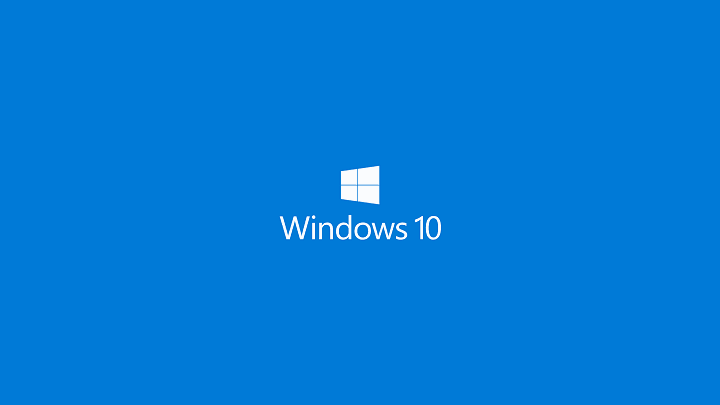Este software mantendrá sus controladores en funcionamiento, lo que lo mantendrá a salvo de errores comunes de computadora y fallas de hardware. Verifique todos sus controladores ahora en 3 sencillos pasos:
- Descarga DriverFix (archivo de descarga verificado).
- Hacer clic Iniciar escaneo para encontrar todos los controladores problemáticos.
- Hacer clic Actualizar los controladores para conseguir nuevas versiones y evitar averías en el sistema.
- DriverFix ha sido descargado por 0 lectores este mes.
Trion Glyph es una popular plataforma de juegos digitales para que los jugadores de PC administren sus títulos de juegos. Para utilizar Glyph, los usuarios deben instalar el instalador de Glyph. A veces, puede encontrar el error 2025 del iniciador de Glyph al intentar instalar o iniciar la herramienta.
El error evita que el usuario inicie sesión en su cuenta de Glyph según lo informado por los usuarios en el Comunidad de Reddit.
Nunca se puede iniciar sesión, siempre obtener la conexión cronometrada con nuestro error # 2025, tampoco puedo acceder al sitio web de trion o siempre se agota el tiempo de espera y dice que revise mi Internet. Cualquier solución conocida será muy apreciada.
Si también le preocupa este error, aquí hay un par de consejos de solución de problemas que lo ayudarán a corregir el error 2025 del iniciador de glifos en Windows.
¿Cómo soluciono los problemas de inicio de sesión del error 2025 del iniciador de Glyph?
1. Desactivar la conexión VPN

- Deshabilite y desconecte cualquier cliente VPN que se esté ejecutando en su computadora.
- Es posible que algunos clientes de VPN no sean compatibles con Glyph, lo que puede provocar un error de conexión.
- Entonces, inicie su VPN desde la barra de tareas y haga clic en desconectar.
2. Verifique la configuración de su Firewall

- Otra razón para el error del lanzador de Glypsh 2015 puede ser la configuración de su firewall.
- Si tiene un firewall de terceros instalado, desactívelo temporalmente.
- Para deshabilitar el Firewall de Windows Defender, haga lo siguiente.
- Haga clic en Inicio> Configuración.
- Abierto Actualizaciones y seguridad.
- Haga clic en Seguridad de Windows.
- Elegir la "Protección de redes y firewall " opción.
- Seleccione la red actualmente activa.
- Apague el Firewall de Windows Defender con el pequeño interruptor de palanca.
- Ejecute el lanzador de glifos y verifique si el error está resuelto.
Asegúrese de habilitar el Firewall de Windows Defender una vez que se resuelva el error.
3. Agregar lanzador de glifos al firewall

- Si deshabilitar el cortafuegos le ayudó a iniciar sesión en Glyph, puede intentar agregar Glyph al cortafuegos.
- prensa Tecla de Windows + R para abrir Ejecutar.
- Tipo control y haga clic en está bien.
- Haga clic en Sistema y seguridad.
- Haga clic en Firewall de Windows Defender.
- En el panel izquierdo, haga clic en "Permitir una aplicación o función a través del Firewall de Windows Defender" opción.
- Haga clic en "Cambiar ajustes”En la ventana Aplicaciones permitidas.
- Escoger "Permitir otra aplicación " botón.
- Haga clic en el Navegar botón.
- Navega a la carpeta de instalación de Glyph y elige "Glyphclient“.
C: Glifo de archivos de programa (x86) - Haga clic en Abierto.
- Hacer clic Agregar.
- Marque ambos "Privado" y "Público”Cajas.
- Hacer clic OK para guardar los cambios.
Ahora, el lanzador de glifos debería funcionar incluso si el Firewall de Windows Defender está habilitado.
4. Reinstalar Glyph

- Como último recurso, intente reinstalar Glyph. Una nueva instalación puede corregir errores o problemas de corrupción de archivos con el programa.
- Tipo control en la barra de búsqueda y haga clic en Panel de control.
- Ir Programas> Programas y características.
- Seleccione Glifo y haga clic en Desinstalar
- Haga clic en sí para confirmar la acción.
- Una vez desinstalado, vuelva a descargar el instalador del sitio web oficial e instálelo.
El error 2025 del lanzador de glifos es una ocurrencia común que se puede solucionar siguiendo los pasos de este artículo. Reinstale o repare la instalación de Glyph como último recurso para corregir el error.
Háganos saber qué método le ayudó a resolver el error en los comentarios.